outlook怎么设置工作时间?outlook设置工作时间方法
时间:2022-10-26 22:12
在outlook中,很多小伙伴还不清楚怎么设置工作时间,接下来小编给大家带来outlook设置工作时间方法,感兴趣的小伙伴一起来看看吧!
outlook怎么设置工作时间?outlook设置工作时间方法
1、首先点击邮箱图标。
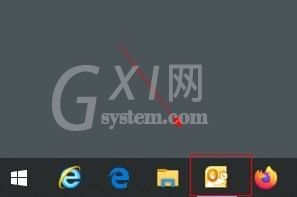
2、然后点击文件菜单。
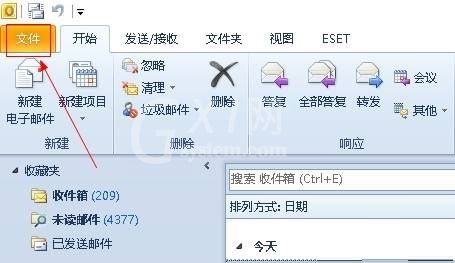
3、点击选项菜单。
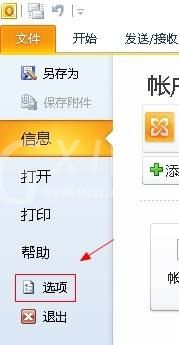
4、接着选择日历选项。
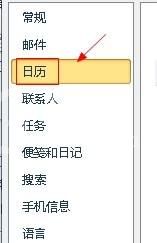
5、在工作时间选项中,选择开始时间选项,在右侧设置开始时间。
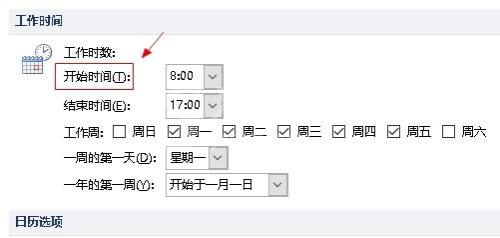
6、最后在结束时间选项右侧,设置需要的结束时间。
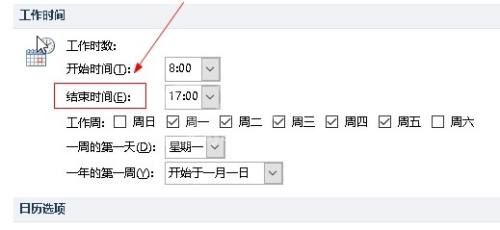
以上这篇文章就是outlook设置工作时间方法,更多教程尽在Gxl网。



























